Kako popraviti, če se CSGO ne bo zagnal v sistemu Windows 10?
Igre / / August 05, 2021
CS: GO's (znan tudi kot Counter-Strike: Global Offensive) Shattered Web Operation se je pravkar zaključil in igralci so se zelo dobro poravnali na svojem Operation Coin. Igra je pred nekaj dnevi podrla rekord milijon sočasnih igralcev. Čeprav igra kljub osmim letom ne kaže nobenih znakov, da bi se ustavila, se uporabniki v igri srečujejo z nekaterimi napakami.
Nekateri uporabniki poročajo, da se v zadnjem času srečujejo s čudno težavo. Igra se nekaterim igralcem noče začeti in je za igralce zunaj zelo moteča. Če igre ne morete zagnati, sledite spodnjim korakom, da jo popravite.
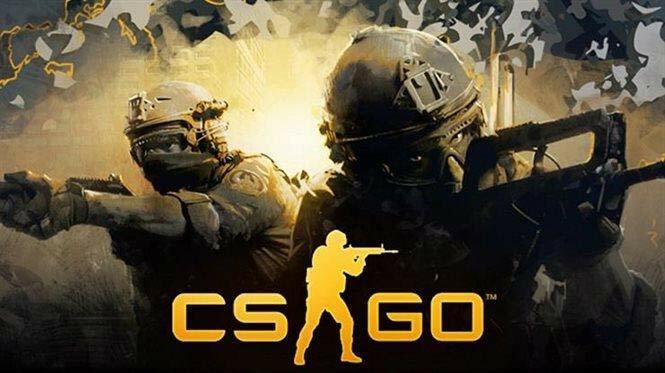
Kazalo
-
1 Kako popraviti, če se CSGO ne bo zagnal v sistemu Windows 10?
- 1.1 2. rešitev: - Preverite celovitost datotek iger
- 1.2 3. rešitev: - Posodobite grafični gonilnik
- 1.3 4. rešitev: - obnovite CPU / GPU na zaloge
- 1.4 5. rešitev: - Končajte nepotrebne procese
- 1.5 6. rešitev: - Preverite, ali so na voljo posodobitve za Windows
- 1.6 7. rešitev: - Znova namestite igro
- 1.7 8. rešitev: - Znova namestite Steam
Kako popraviti, če se CSGO ne bo zagnal v sistemu Windows 10?
1. rešitev: - Zaženite CS: GO kot skrbnik
Eden glavnih razlogov za težavo je, da nekatere datoteke niso dostopne zaradi pomanjkanja skrbniških pravic. To lahko preprosto privede do igre, ne pa do zagona. Če uporabljate običajni račun brez skrbniških pravic ali imate omogočen UAC, zaženite CS: GO s skrbniškimi pravicami. Tukaj je opisano, kako to storiti: -
- Izhod iz Steam. Prepričajte se, da v upravitelju opravil ni procesov Steam
- Z desno miškino tipko kliknite ikono Steam in pojdite na Properties
- Pod možnostjo Združljivost potrdite polje poleg možnosti »Zaženi ta program kot skrbnik«.
- Kliknite Uporabi in nato V redu.
- Znova zaženite Steam in zaženite CS: GO.
2. rešitev: - Preverite celovitost datotek iger
Lahko se zgodi, da igre niste pravilno zaprli ali pa se iz nekega razloga ali druge datoteke igre poškodujejo. Če so datoteke poškodovane ali manjkajo, se igra zagotovo ne bo odprla. Vendar pa obstaja preprosta rešitev, ki jo lahko poskusite pred popolno ponovno namestitvijo igre, če menite, da so datoteke z igrami poškodovane. Preverjanje integritete datotek iger vam lahko pomaga, da se znebite te težave. Za enak postopek sledite spodnjim korakom: -
- Odprite Steam
- Z desno miškino tipko kliknite Counter Strike Global Offensive in izberite Properties
- Izberite zavihek Lokalne datoteke in nato kliknite Preveri celovitost datotek iger
- Včasih lahko preverjanje traja, še posebej, če je igra na trdem disku. Bodite potrpežljivi in počakajte, da se konča
- Zaženite CS: GO
3. rešitev: - Posodobite grafični gonilnik
Če gonilnikov GPU ne posodabljate redno, so gonilniki morda zastareli. Z zastarelimi gonilniki se lahko med igranjem igre soočite s številnimi težavami. Včasih lahko privede do tega, da se igra sploh ne začne. Poleg tega lahko včasih povzroči težavo, ki lahko deluje z vašim grafičnim gonilnikom. Zato je priporočljivo, da gonilnika GPU ne samo posodabljate, temveč namestite na novo. Če želite novo namestiti, prenesi DDU in izvedite čisto odstranitev grafičnega gonilnika. Znova zaženite računalnik in pojdite na spletno mesto proizvajalca, da prenesete najnovejše gonilnike GPU. Ko prenesete najnovejše gonilnike, jih namestite in znova zaženite računalnik.
4. rešitev: - obnovite CPU / GPU na zaloge
Če ste overclockali GPU / CPU, se lahko poraba GPU / CPU ali temperatura poveča. To lahko privede do tega, da se igra ne zažene, računalnik pa lahko tudi zamrzne. Če ste overclockali CPU / GPU, je priporočljivo, da CPU / GPU obnovite na hitrost. Lahko preprosto odprete BIOS in ponastavite vse nastavitve na privzete, da obnovite CPU na nastavitve ure. Za GPU pojdite na programsko opremo, ki ste jo uporabili za overclocking GPU, in ponastavite vse nastavitve na privzete.
Preberite tudi: - Kako popraviti, da VAC ni mogel preveriti seje CSGO 2020?
5. rešitev: - Končajte nepotrebne procese
Če se izvaja veliko procesov, je lahko izkoriščenost procesorja in pomnilnika zelo velika, zaradi česar se igra ne zažene. Preden začnete z igro, zaprite vse nepotrebne programe, da se izognete tej težavi. To lahko storite tako, da z desno miškino tipko kliknete opravilno vrstico in izberete Upravitelj opravil. Ko se odpre upravitelj opravil, z desno miškino tipko kliknite postopek, ki ga želite končati, in kliknite Končaj postopek. Lahko tudi kliknete zavihek CPU ali zavihek Memory, da razvrstite procese glede na njihovo uporabo, da ugotovite, kateri proces uporablja največ RAM-a / CPU-ja.
6. rešitev: - Preverite, ali so na voljo posodobitve za Windows
Windows lahko povzroči tudi številne težave z igro, zaradi katere se ne zažene. Ne samo to, tudi posodobitve sistema Windows so lahko razlog za številne druge težave, kot je jecljanje in zaostajanje med igranjem igre. Če se želite spoprijeti s takšnimi težavami, preverite, ali ste posodobili sistem Windows. Tukaj je opisano, kako to storiti: -
- Kliknite Start in nato pritisnite ikono zobnika, da odprete nastavitve
- Pojdite na Posodobitev in varnost
- Kliknite Preveri posodobitve
- Prenesite posodobitve
- Znova zaženite računalnik, da namestite posodobitve
7. rešitev: - Znova namestite igro
Če zgornje rešitve ne delujejo, boste morda morali igro znova namestiti, saj lahko obstajajo datoteke to se lahko prikaže v redu pri preverjanju integritete, vendar je dejansko lahko vzrok za problem. Nova ponovna namestitev igre in odpravite to težavo. Sledite korakom za ponovno namestitev igre: -
- Zaženite Steam
- Pojdite v svojo knjižnico, z desno miškino tipko kliknite CS: GO in kliknite Odstrani
- Kliknite Izbriši
- Ponovno odprite knjižnico in namestite igro
8. rešitev: - Znova namestite Steam
Če nobena od rešitev ne deluje, bi morala biti ponovna namestitev Steama vaša zadnja možnost. Če želite znova namestiti Steam, sledite naslednjim korakom: -
- Z desno miškino tipko kliknite Steam in kliknite Odpri mesto datoteke
- Če želite, da se vaši podatki ne izbrišejo, morate kopirati mapo Steamapps in jo prilepiti na drugo mesto kot varnostno kopijo
- Nato pritisnite Windows + R in odprite pogovorno okno Zaženi
- Vnesite "appwiz.cpl"
- Poiščite Steam in jo odstranite
- Pojdi do Steam's in prenesite namestitveni program Steam
- Namestite Steam
- Z desno miškino tipko kliknite ikono Steam in znova kliknite mesto odprte mape
- Prilepite varnostno kopijo mape Steamapps in kliknite Da, če se prikaže poziv o združitvi map
V idealnem primeru bo ena od teh rešitev zagotovo delovala in morali bi biti sposobni igrati igro. Za vse druge težave, za katere potrebujete rešitev, spustite komentar spodaj in z veseljem vam bomo pomagali.



